Chrome浏览器下载完成后隐私保护操作
发布时间:2025-06-10
来源:Chrome官网

一、清除浏览数据
1. 打开清除浏览数据窗口:点击浏览器右上角的三个点,选择“更多工具”,再点击“清除浏览数据”。
2. 选择清除内容:在弹出的窗口中,可选择要清除的数据类型,如浏览历史记录、下载记录、缓存的图片和文件、Cookie及其他网站数据等。一般来说,为了达到较好的隐私保护效果,建议选择“全部时间”范围进行清除。
3. 确认清除:点击“清除数据”按钮,完成操作。建议定期进行此操作,例如每周或每月一次,以防止个人信息被滥用。
二、使用无痕/隐身模式
1. 开启无痕模式:启动Chrome浏览器后,点击右上角的三个点,选择“新建无痕窗口”,或按快捷键Ctrl+Shift+N(Windows/Linux)/Command+Shift+N(Mac)。
2. 注意事项:在此模式下,虽然本地设备不会记录您的活动,但请注意,网站仍可能通过其他方式跟踪您的活动。关闭无痕窗口后,相关浏览数据将会被清除。
三、管理Cookie设置
1. 进入Cookie设置页面:点击右上角的三个点,选择“设置”,在设置页面左侧栏中点击“隐私和安全”,然后找到“Cookies和其他网站数据”选项。
2. 阻止第三方Cookie:在“常规设置”中,选择“阻止第三方cookie”。这样可以防止广告商通过第三方Cookie跟踪您的浏览习惯。
四、启用增强保护功能
1. 进入安全设置页面:在“隐私和安全”页面,点击“安全”。
2. 启用增强保护:向下滚动并启用“增强保护”选项,这将帮助Chrome阻止已知的恶意网站和广告,进一步提升隐私保护程度。
Chrome浏览器缓存占用智能化优化测评
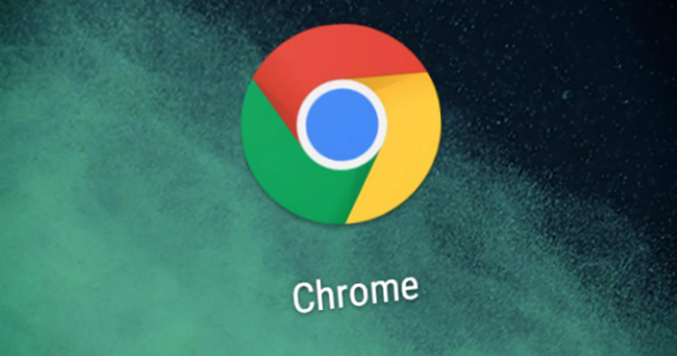
Chrome浏览器缓存占用经过智能化优化测评,用户可释放系统资源,提升浏览器运行速度和网页加载性能。
谷歌浏览器视频播放卡顿原因及提升方法

多方面分析视频播放卡顿的成因,针对性提升谷歌浏览器视频流畅度,优化观看体验。
谷歌浏览器下载插件无法启用的处理技巧
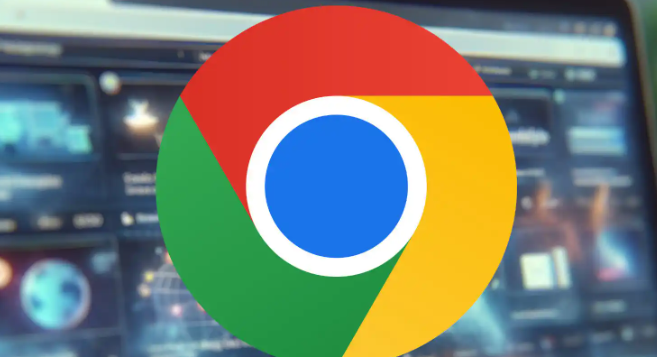
分析谷歌浏览器插件无法启用的常见原因,包含版本不兼容、权限问题等,提供具体排查及启用技巧。
Chrome的主题自定义方法
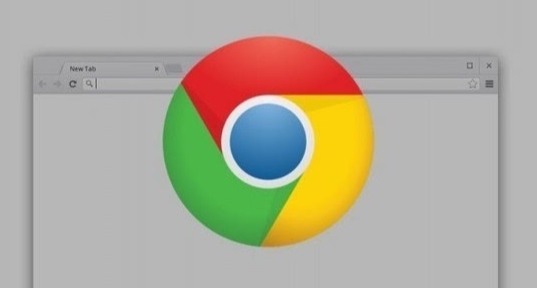
了解如何自定义Chrome浏览器的主题,打造符合您个人喜好的浏览器界面,让每次打开浏览器都充满个性与独特风格。
谷歌浏览器下载图片被替换为缩略图如何找回原图
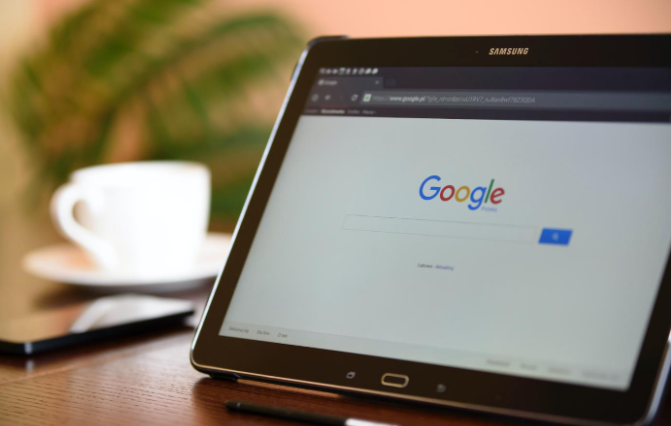
谷歌浏览器下载图片被替换为缩略图时,用户可通过恢复方法找回高清原图。本文详细介绍步骤,帮助保护图片质量。
谷歌浏览器视频缓存清理插件功能分析
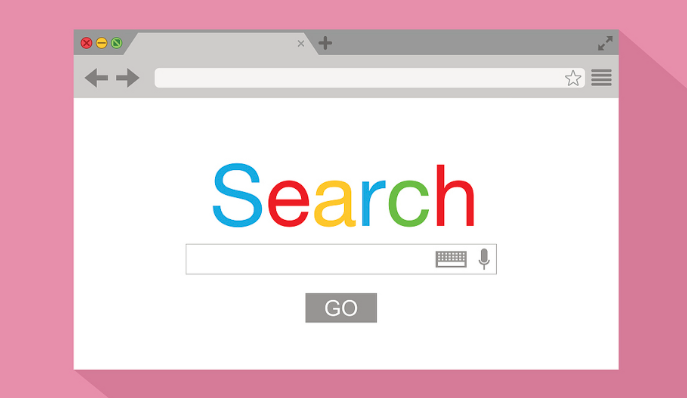
深度剖析Chrome视频缓存清理插件功能,有效解决播放卡顿与缓存积压问题。
